Алиса — виртуальный ассистент, интегрированный в «Яндекс.Браузер». Благодаря запрограммированным навыкам Алиса умеет распознавать голосовые команды пользователя и поддерживать живой диалог с ним.
Кратко о голосовом помощнике
Впервые Алиса была представлена широкой публике в мае 2017 года в качестве бета-версии. Официальный старт голосового ассистента состоялся в октябре того же года. По одной из версий, прототипом виртуального помощника стала главная героиня фильма «Гостья из будущего» Алиса Селезнёва, умеющая предсказывать будущее и готовая прийти на помощь в любой ситуации.

Алиса говорит голосом Татьяны Шиловой, российской актрисы кино и дубляжа, знакомой нам по озвучиванию таких голливудских звёзд, как Камерон Диас и Скарлетт Йохансон
Голосовой помощник не имеет своего приложения. Он является частью «Яндекс.Браузера» и взаимодействует со многими сервисами «Яндекса», тем самым упрощая рутинную работу пользователям. Алиса умеет:
- находить нужную информацию в интернете;
- отвечать на вопросы;
- вызывать такси и заказывать пиццу;
- прокладывать оптимальные маршруты;
- информировать о новостях и прогнозе погоды;
- запускать программы, открывать приложения и управлять компьютером;
- распознавать изображения на фотографиях;
- поддерживать беседу, рассказывать анекдоты и играть в игры.
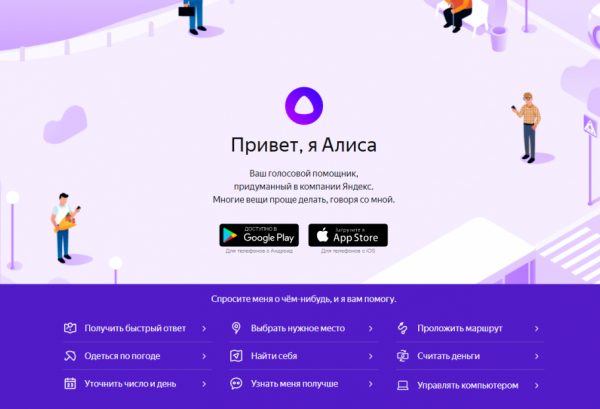
Функционал Алисы постоянно дополняется новыми навыками
Лично меня приятно удивила скорость ответов Алисы. Она отлично распознаёт человеческую речь и мгновенно реагирует на вопросы и команды. Отвечает довольно эмоционально, стараясь подобрать подходящую интонацию, может пошутить, правда, не всегда удачно, а может и обидеться. Для меня Алиса является отличным помощником в поиске нужной информации в браузере и на сервисах «Яндекса». Надеюсь, в будущем команда разработчиков продолжит работу над начатым масштабным проектом и научит ассистента новым навыкам.
На каких устройствах работает
Голосовой ассистент Алиса работает в универсальном приложении «Яндекс», в десктопной и мобильной версиях «Яндекс.Браузера», в «Яндекс.Навигаторе» и доступен для установки на персональные компьютеры и ноутбуки, управляемые ОС Windows 7, 8 и 10 версий, а также на мобильные устройства с операционными системами Android не ниже 5 версии и iOS 9 версии и выше.
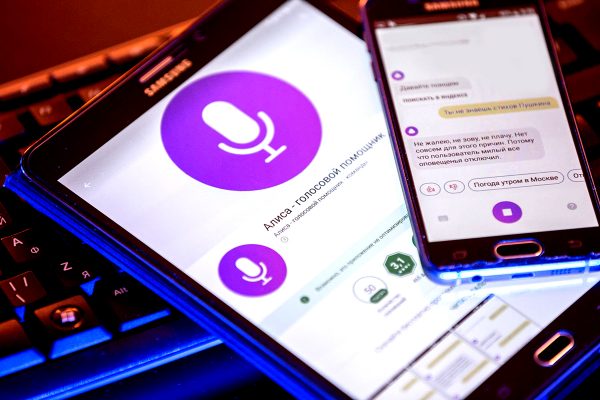
Голосовый помощник Алиса быстро заслужила признание россиян и уже установлена на 53 млн устройств
Из пользовательской электроники с интегрированным виртуальным ассистентом можно назвать:
- «Яндекс.Станцию» — домашнее мультимедийное устройство, ставшее первой семейной платформой с голосовым управлением;
- детские смарт-часы Elari KidPhone, в которых голосовой ассистент Алиса помогает ребёнку решать повседневные задачи и отвечает на его вопросы;
- домашние «умные» колонки Irbis и DEXP, более бюджетные варианты по сравнению с «Яндекс.Станцией»;
- «Яндекс.Телефон» — первый смартфон компании «Яндекс», центральное место в интерфейсе которого отведено Алисе.
Для чего нужно обновлять Алису
Алиса постоянно совершенствуется, самообучается, её речь пополняется новыми фразами и оборотами, а возможности дополняются новыми функциями. С марта 2018 года платформа «Яндекс.Диалоги», на которой публикуются все навыки Алисы, открыта для сторонних программистов и любой обладающий соответствующими знаниями человек может внести свой вклад в развитие голосового помощника, обучив его новым навыкам.
Чтобы иметь возможность общаться с усовершенствованной Алисой, нужно периодически её обновлять. Изначально голосовой помощник от российской IT-компании «Яндекс» обладал довольно скромным функционалом по сравнению с имеющимися аналогами: Siri от компании Apple, Cortana от мирового разработчика Microsoft и Google Assistant. Но после обновления Алиса «обзавелась» новыми навыками, научилась взаимодействовать с сервисами «Яндекса», тем самым значительно расширив свою аудиторию.
Инструкция по обновлению Алисы на разных устройствах
Разработчики голосового помощника позаботились об автоматическом обновлении Алисы в браузерах пользователей. Поскольку ассистент интегрирован в «Яндекс.Браузер», то при обновлении браузера на мобильных устройствах и ПК, соответственно, происходит и обновление Алисы.
Но бывает так, что у пользователей отключено автоматическое обновление браузера. Как быть в такой ситуации? Оказывается, обновить Алису можно вручную и для разных устройств этот процесс немного отличается.
Обновление на ПК и ноутбуках
На компьютерах и ноутбуках обновление голосового ассистента можно осуществить двумя способами:
- через настройки браузера. Для этого в настройках «Яндекс.Браузера» следует:
- выбрать в меню пункт «Дополнительно»;
- перейти в подпункт «О браузере»;
- на открывшейся странице нажать кнопку «Обновить».
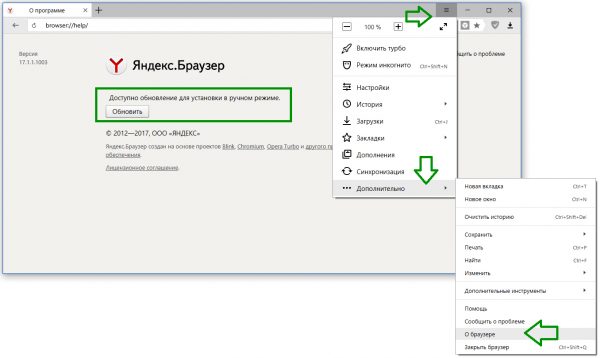
«Яндекс.Браузер» на ПК и ноутбуках можно обновить вручную
- Через официальный источник. Для этого нужно:
- перейти на промо-страницу Алисы, где выложен установочный файл голосового помощника для Windows;
- кликнуть по кнопке «Скачать».
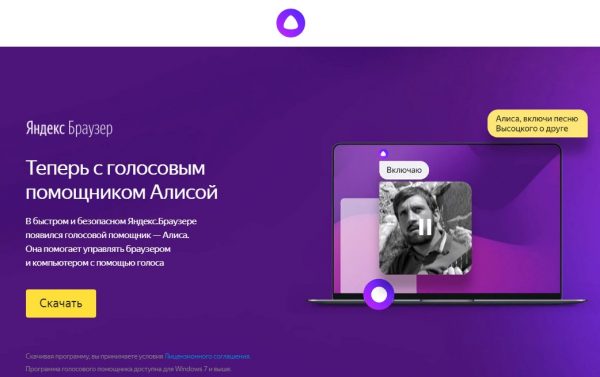
На странице «Яндекса» можно скачать актуальную версию браузера с Алисой для ПК
У некоторых пользователей во время установки может возникнуть сообщение «Ошибка записи в файл». В таком случае необходимо провести запуск файла от имени администратора. Выполнить это можно следующим образом:
- Щёлкнуть на установочному файлу ПКМ (правой кнопкой мыши).
- В открывшемся контекстном меню нажать на пункт «Запустить от имени администратора».
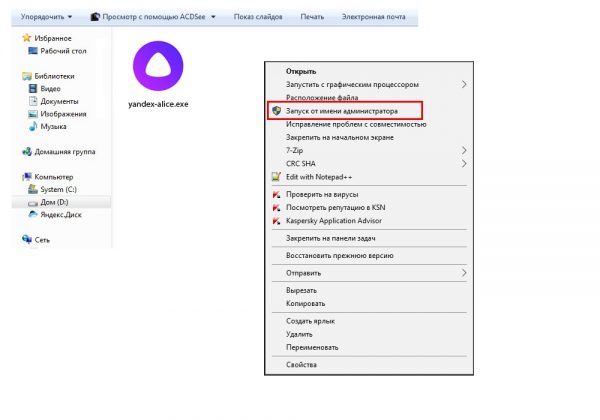
Установочный файл Алисы можно запустить от имени администратора, щёлкнув по нему правой кнопкой мыши
Обновление на смартфонах с Android
Если в мобильном устройстве, управляемом операционной системой Android, давно не обновлялась Алиса, возможно, по какой-то причине отключено автообновление «Яндекс.Браузера». В таком случае его придётся обновить вручную. Сделать это можно через Play Маркет. Для этого в смартфоне нужно:
- Перейти в Google Play и первым делом зайти в раздел «Мои приложения и игры», где проверить наличие обновлений для «Яндекс.Браузера».
- Если таковые имеются, то напротив приложения будет присутствовать кнопка «Обновить». Нажав её, вы произведёте ручное обновление как браузера, так и голосового помощника.
- Если обновлений нет, то следует набрать в поиске Google Play запрос «Яндекс с Алисой», перейти на страницу с кратким описанием приложения и нажать кнопку «Установить».
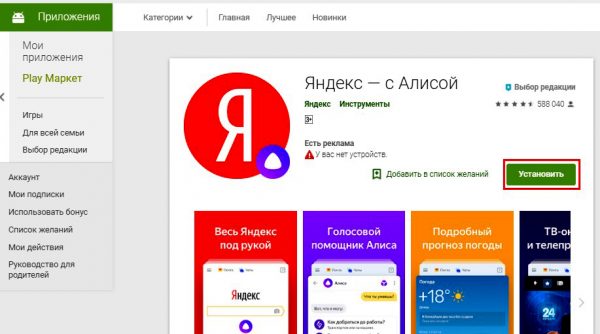
В мобильном Play Маркете можно установить последнюю версию «Яндекс.Браузера» для Android
Обновление на смартфонах с iOS
На устройствах, работающих на операционной системе iOS, обновление Алисы, как и в других ОС, должно происходить автоматически. Если этого не произошло, то обновить ассистента Алису можно самостоятельно.
Для установки последней версии браузера с обновлённым помощником нужно:
- Зайти в магазин приложений App Store со своего устройства.
- В поиске набрать «Яндекс.Браузер» и выбрать в списке последнюю версию.
- На странице приложения нажать кнопку «Скачать».
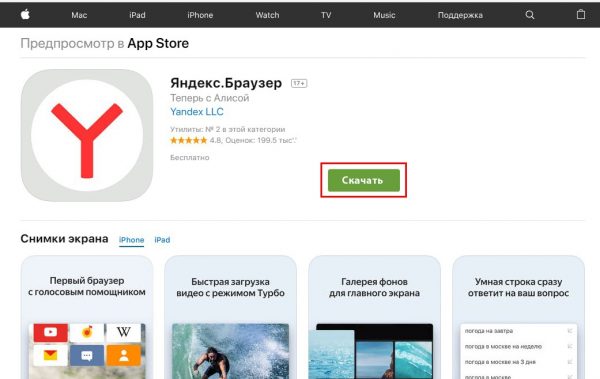
В App Store всегда можно обновить версию «Яндекс.Браузера» для устройств под управлением iOS
Мой племянник следит за новыми разработками в сфере IT-технологий и установил Алису на свой смартфон в конце 2017 года. Скачивал он приложение «Яндекса» в Play Маркете и сразу включил функцию автообновления браузера. С момента установки ассистент неоднократно обновлялся автоматически и сегодня радует племянника новыми функциями. Виртуальным помощником он очень доволен: с Алисой можно поговорить на разные темы, поиграть в простые игры, посоветоваться насчёт гардероба.
Алиса — второй в мире виртуальный ассистент (после Siri), владеющий русским языком, и достойный конкурент зарубежным аналогам. Стремительное развитие Алисы позволяет надеяться на обучение помощника новым функциям и интеграции с другими операционными системами.
- Распечатать

Здравствуйте! Меня зовут Светлана. Я — человек любознательный, интересуюсь новинками в сфере высоких технологий, веб-дизайна, компьютерной графики.
Оцените статью:
- 5
- 4
- 3
- 2
- 1
(8 голосов, среднее: 3.8 из 5)
Поделитесь с друзьями!

Думаете, что пора обновить Алису, но не знаете, как это выяснить? Вы молодец, если задумались о новых версиях – ответственный пользователь должен следить за своими приложениями и своевременно ставить свежую прошивку!
На компьютере
Как обновить Алису до последней версии вручную на ноутбуке или ПК? Напомним, что в десктопной версии помощник работает только через Яндекс Браузер – специального отдельного приложения не существует. Соответственно, как только вы обновляете веб-обозреватель, вы можете получить доступ к новой версии ассистента – и уже не переживать о том, как обновить Алису. Все произойдет автоматически, ведь помощник является частью браузера.
Почему необходимо своевременно загружать новые версии программы? Это позволяет надежно защититься от угроз и уязвимостей. Кроме того, только так вы можете получить доступ к новым функциям и избавиться от мелких багов и ошибок, замеченных в прошлых версиях.
Плавно подходим к тому, как обновить Яндекс Браузер с Алисой! Обратите внимание, помощник работает только на операционной системе Windows. Как обновить Яндекс.Станцию рассказали в другой статье по ссылке.

Обозреватель загружает обновления автоматически, вам даже не нужно переживать о том, как ставить новые версии вручную. Прошивка будет установлена, когда вы перезагружаете компьютер (или включаете его).
Также вы можете обновить Яндекс с Алисой вручную, если прошивка не загрузилась автоматически (по разным причинам – например, вы давно не выключали компьютер или произошел технический сбой). Тогда наверху справа появится значок «Готово обновление браузера», вам нужно просто нажать на «Перезапустить» него и немного подождать.

Важно: браузер будет перезагружен! Не переживайте, все открытые вкладки загрузятся в той же последовательности, заранее ничего сохранять и закрывать не нужно.
Если вам кажется, что Алиса не обновляется автоматически, давайте проверим наличие новой версии, которую можно поставить вручную!
- Откройте веб-обозреватель;
- Нажмите на три полоски наверху справа;

- Через выпадающее меню перейдите к пункту «Дополнительно»;

- Раскроется еще одно меню, где нам нужно найти вкладку «О браузере»;

- Если доступные версии есть, вы увидите кнопку «Обновить», нажимайте на нее!

Теперь придется немного подождать – прошивка загрузится, программа перезапустится. Все, можете пользоваться самым свежим обновлением веб-обозревателя (и помощника, соответственно).
На смартфоне
Обновить Алису до последней версии на мобильном устройстве еще проще – вам практически ничего не придется делать. Приведенными ниже инструкциями может пользоваться каждый, вне зависимости от того, каким приложением вы пользуетесь – Я.Браузером или программой «Яндекс».
Пользуетесь Сири, но не можете ее корректно настроить? Тогда эта статья в источнике для вас!
- Откройте свой магазин – это App Store или Google Play Market;

- Нажмите на значок поиска и введите название программы, которую будем обновлять;

- Если новая версия уже доступна – просто жмите на соответствующий значок и ждите.
Если напротив названия вы увидите только кнопку «Открыть», значит, рано задумываться о том, как обновить приложение Алиса. Пока апдейтов нет, у вас установлена самая свежая версия!

Кроме того, вы можете зайти в магазин и открыть вкладку «Приложения». В разделе с установленными программами найдите нужную иконку – а далее действуйте по аналогии, жмите на кнопку загрузки, если она есть.
Последнее, о чем стоит сказать – как обновить Алису Мини или любую другую Станцию. В данном случае беспокоиться точно не о чем, прошивка ставится без участия пользователей – более того, вы попросту не сможете получить доступ к обновлениям! Станция ищет новые версии, устанавливает их и перезагружается сама, ночью, когда вы спите и точно не будете пользоваться колонкой.
Обновить Яндекс с Алисой можно через официальный сайт приложения или мобильный маркет. Последняя версия голосового помощника доступна на смартфоны с операционной системой Android или iOS. На компьютере программа работает с версиями Windows 7, 8, 10.
Навигация:
- Как пользоваться помощником?
- Как скачать новую версию на ПК?
- Как установить приложение на смартфон?
Как пользоваться помощником?
Алиса Яндекс распознает голосовые команды пользователя и находит информацию в соответствии с запросом. Она обладает встроенными навыками, которые позволяют ей самостоятельно находить решение для многих задач. Например, показать текущий прогноз погоды или вызвать такси на дом.
Активировать помощник можно тремя способами:
- Произнести голосовую команду «Привет, Алиса» или «Слушай, Алиса» и сказать запрос;
- Набрать текстовое сообщение в диалогах;
- Нажать на значок микрофона и сразу произнести запрос.
На заданный запрос программа выдаст подходящие результаты поиска в интернете или попробует решить задачу самостоятельно. Алиса может попросить уточнения информации у пользователя. В этом случае запрос необходимо сформулировать более точно, чтобы система могла правильно его понять.
После обработанного запроса помощник остается активным несколько секунд. За это время можно произнести следующий запрос, без стартовой фразы «Слушай».
Как скачать новую версию на ПК?
Ассистент Алиса устанавливается на компьютер или мобильное устройство вместе с Яндекс Браузером. Благодаря этой связке программа может быстро находить информацию в интернете и предлагать пользователю разные сервисы по запросу.
Чтобы загрузить последнюю версию на ПК, достаточно перейти на официальную страницу Алисы в Яндекс. На экране появится баннер с активными кнопками «Включить» программу в режиме онлайн и «Скачать» для установки на компьютер. Нажимаем на вторую кнопку и дожидаемся окончания загрузки.
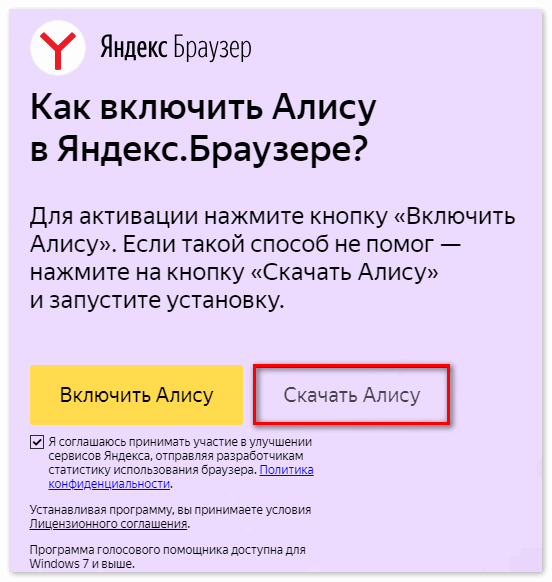
Далее необходимо открыть папку, куда был сохранен системный файл, и запустить его. Через несколько минут на панели задач появится строка поиска Алисы, через которую можно начать голосовое общение.

На официальном сайте всегда размещена последняя версия программы. Некоторые сторонние сайты также предлагают установку системного файла Алисы на ПК. Делать это крайне не рекомендуется, поскольку вместе с файлом на компьютер могут попасть вредоносные программы.
Как установить приложение на смартфон?
Голосовой помощник прекрасно работает на телефонах с операционной системой Android и iOS. Его можно найти в мобильном маркете Google Play или App Store в составе приложения Яндекс.
Чтобы скачать Алису на смартфон, следует открыть мобильный маркет и ввести название программы в строке поиска.
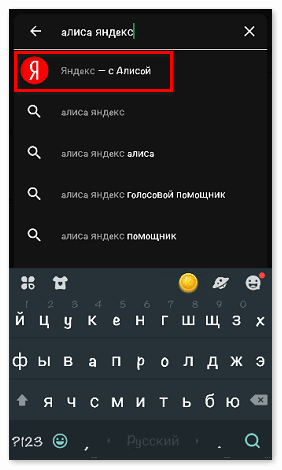
Затем следует выбрать нужное приложение и нажать кнопку «Установить».
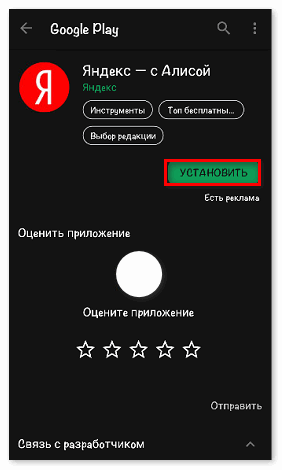
Приложение загрузится на смартфон в течение пары минут. После этого на экране появится кнопка «Открыть», на которую следует нажать для активации голосового помощника.
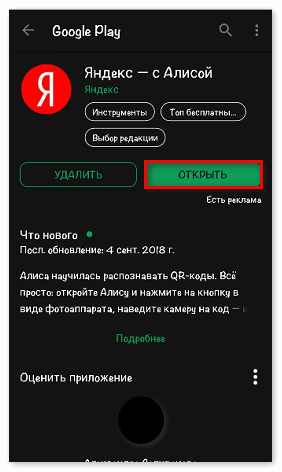
Как только выходит новое обновление, приложение переустанавливается самостоятельно на операционной системе Android. Если этого не произошло, следует зайти на страницу Алисы в Плэй Маркет, где вместо кнопки «Открыть» будет вкладка «Обновить». Ее необходимо будет нажать для установки новой версии.
Обновить Яндекс с Алисой на ПК проще всего через официальный сайт приложения. Скачать актуальную версию на смартфон можно через мобильный маркет Google Play на Андроид и App Store на iOS.
Содержание
- Возможности Яндекс Алисы
- Яндекс с Алисой — преимущества:
- Что умеет умный ассистент Яндекса Алиса
- Как установить голосовой помощник «Алиса»
- Первый способ: прямая загрузка Yandex.Alisa на Андроид
- Второй способ: загрузка. apk файла Алиса
- Третий способ: загрузка ассистента через компьютер
- Четвертый способ: загрузка на планшет через компьютер
- Как настроить Алису на устройстве Android
- Добавить виджет Алисы на главный экран
- Как запустить голосовой помощник Алиса
- Приложения со встроенной «Алисой»
- Заключение
Возможности Яндекс Алисы
- Проложить маршрут на карте и найти такси для него
- Вызвать такси — просто скажите Алиса вызови такси
- Заказать пиццу прямо из приложения
- Распознавать предметы на фото, название картины и ее автора
- Запускать музыку по запросу и сразу же ее слушать
- Поделиться информацией о погоде на день, неделю или 10 дней
- подсказать, какие супермаркеты находятся поблизости и даже сказать, какие скидки сейчас в супермаркетах
- Запускать различные сторонние приложения
- Поставить будильник или напоминание.
Это не весь список ее возможностей, она постоянно учится новым навыкам и совершенствует сама себя.
Яндекс с Алисой — преимущества:
- приложение ориентировано на русскоязычных пользователей, хорошо понимает разговорные фразы на русском;
- синхронизация с другими приложениями от Яндекса;
- при блокировании экрана или отсутствии доступа в интернет голосовой помощник не работает.
В браузере по желанию пользователя активируется функционал «Умный дом» для управления другими смарт — устройствами. Реализована система через режим Яндекс.Станция, управляемым голосом при помощи Алисы. Устройства подключаются к функциональной системе в меню настроек браузера «Устройства». Браузер наделен и другим полезным функционалом. Определитель номеров АОН — функция включается в настройках, доступна на Андроид 6 и выше. Встроенный сервис Яндекс.Район. Пользователи посредством сервиса знакомятся с местными новостями и объявлениями и через чат могут заводить знакомства и общаться с жителями района.
В Яндекс — с Алисой аккумулирована вся важная в повседневной жизни информация: сведения о погоде с точностью до местности проживания, курсы валют, загруженность дорог, главные новости в стране и мире. Предусмотрен в приложении сервис Яндекс.Эфир, посредством которого к бесплатному просмотру доступны трансляции спортивных соревнований, телепередачи онлайн и записи, коллекция художественного и документального кино. Приложение поможет ориентироваться в незнакомом городе или районе: подскажет где рядом найти банкомат, аптеку, кафе, нужный магазин или объект культурного, спортивного назначения. Много интересного материала согласно вкусам пользователя приложение предлагает в ленте рекомендаций «Дзен».
Что умеет умный ассистент Яндекса Алиса
Тех, кто знакомится с Алисой впервые, приятно удивят ее возможности и простота управления. Голосовой ассистент Яндекса умеет выполнять простые и сложные операции, такие как:
- поиск информации в Интернете: факты из жизни знаменитостей, из области науки, истории, спорта, политики;
- ответ на несложные вопросы;
- управление программами и приложениями;
- открытие требуемого веб-сайта;
- обзор погоды, новостей, времени, курса валют;
- установка таймера и будильника;
- вызов такси;
- математические действия: сложение и вычитание, умножение, факториал;
- игры и беседы на заданную тему;
- рассказ о ситуациях на дорогах;
- вызов на определенный номер;
- включение музыки: по автору, тексту, жанру или настроению.
Чтобы узнать функции ассистента Яндекса достаточно задать вопрос «Алиса, что ты умеешь?». Помощник не только выполняет полезные команды, существенно облегчающие работу с девайсом, но также является собеседником или партнером по игре.
Как установить голосовой помощник «Алиса»
Если вам нужен только голосовой помощник, то мы рекомендуем установить на телефон приложение «Яндекс — с Алисой». Инструкция:
Шаг 1. Откройте Play Маркет и при помощи поиска найдите приложение «Яндекс — с Алисой». Нажмите «Установить», чтобы начать загрузку.
Шаг 2. Нажмите «Открыть», чтобы запустить приложение и выполнить его первоначальную настройку.
Шаг 3. Пролистайте промо-страницу и ознакомьтесь с возможностями приложения и выберите «Начать работу».
Шаг 4. Нажмите «Разрешить», чтобы выдать приложению доступ к местоположению, микрофону. Так вы будете получать более точные рекомендации (а также информацию по дорожным пробкам, погоду) и сможете пользоваться голосовым помощником.
Шаг 5. На главной странице нажмите на синий значок с белым треугольником (в нижнем правом углу), чтобы запустить «Алису».
Шаг 6. Появится список возможностей голосового помощника. Задайте любой вопрос голосом или напишите его текстом, чтобы начать работу с «Алисой». Например, чтобы поставить песню скажите «Алиса, включи музыку».
Шаг 7. Нажмите на синюю надпись «Все навыки», чтобы ознакомиться с полным списком возможностей помощника.
На этом процесс настройки «Алисы» заканчивается. При помощи данной инструкции вы можете загрузить и другие приложения со встроенным ассистентом. После этого вы сможете пользоваться голосовым помощником на своем телефоне. Для этого достаточно запустить «Алису» через ярлык на главном экране.
Первый способ: прямая загрузка Yandex.Alisa на Андроид
Удобнее делать установку бота непосредственно через телефон. Чтобы это выполнить, необходимо действовать по инструкции.
- Открываем google Play, в поиске вбиваем Яндекс с Алисой.
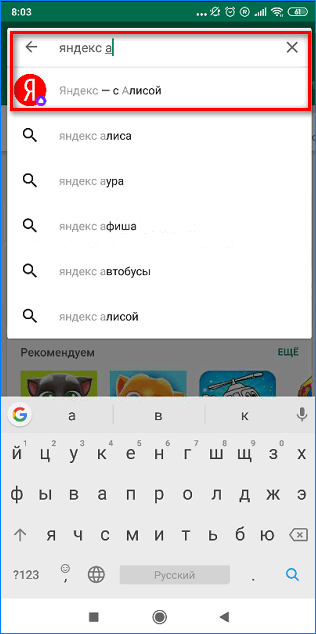
- Переходим к найденному ассистенту и нажимаем кнопку «Установить». Дожидаемся загрузки на смартфон.
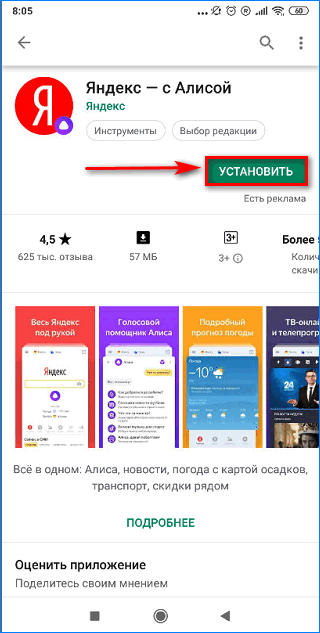
- Далее открываем скачанный Яндекс, и нажимаем кнопку «Начать работу».
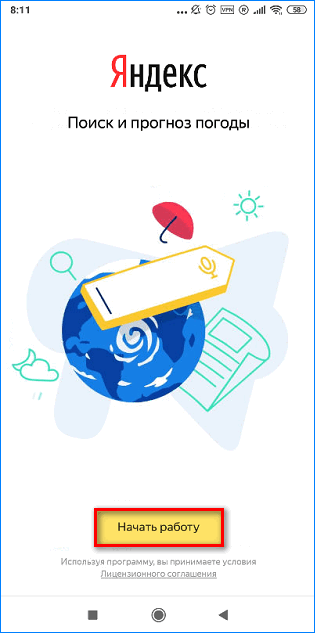
Теперь можно пользоваться роботом и давать ему команды не только для поиска, но и для обычного времяпровождения.
На заметку! Не забудьте дать разрешение программе на использование личных данных устройства, а также аудиозаписей. В противном случае, голосовой ассистент не сможет выполнять команды.
Второй способ: загрузка. apk файла Алиса
Установить Алису на телефон с Андроидом можно посредством загрузки приложения в формате APK. Это делают в том случае, если доступ в Google Play ограничен. Это делается по алгоритму ниже.
- Открываем браузер, который есть в телефоне.
Как обновить Яндекс с Алисой до последней версии
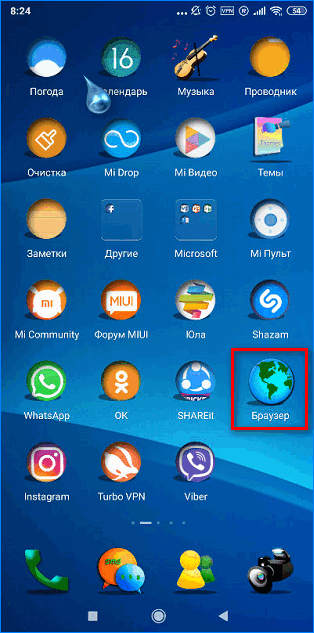
- В поисковой строке вбиваем название голосового помощника, а затем нажимаем на кнопку «Поиск».
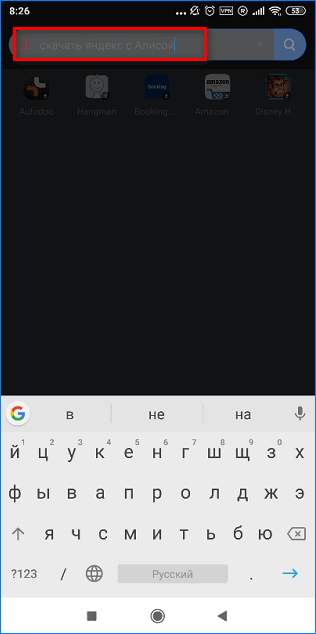
- В результатах поиска находим подходящий вариант и загружаем установщик на телефон. Рекомендуется использовать самую последнюю версию.
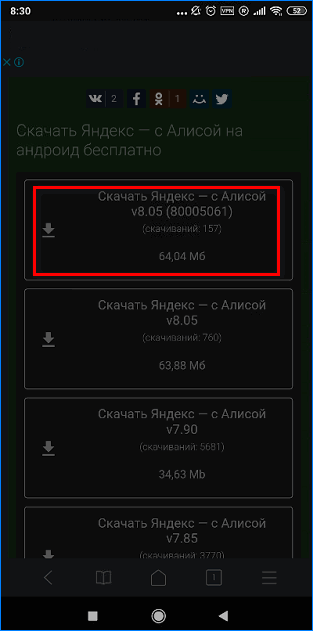
- В появившемся окне сохранения нажимаем кнопку «ОК» и ожидаем окончания загрузки установщика.
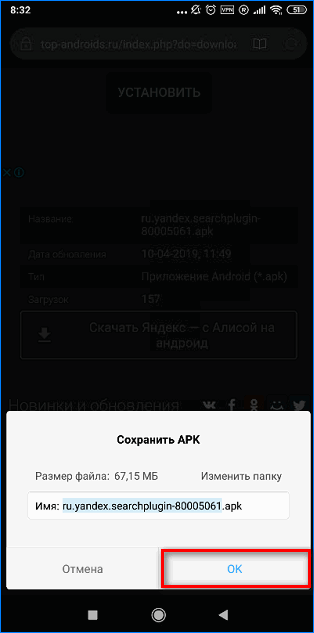
- Открываем папку «Загрузки» в хранилище смартфона, затем нажимаем на кнопку «Открыть».
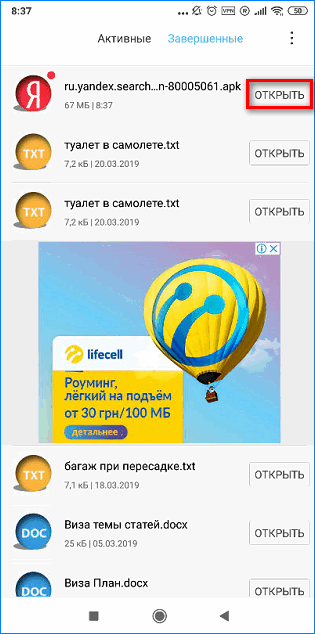
Теперь можно пользоваться полноценно установленным приложением с голосовым ассистентом Алиса. Яндекс, установить который удалось через сервис распространения софта.
На заметку! При скачивании непосредственно через поисковую систему пользователь должен убедиться, что ресурс безопасен и не нанесет вред телефону.
Третий способ: загрузка ассистента через компьютер
Обязательным условием для использования данного метода считается наличие аккаунта и доступа к нему в системе Yandex. Если такой есть, действуем далее.
- Открываем браузер на компьютере и находим приложение Алиса — голосовой помощник. На первой странице выдачи видим блок, в котором предлагается программа. Нажимаем на ссылку «Версия Android».
DownloadHelper для Яндекс Браузера — скачать расширение бесплатно

- В окне «Яндекс.Приложения» вводим номер телефона, куда необходимо загрузить робота и нажимаем на кнопку «Получить». На смартфон приходит ссылка для скачивания.
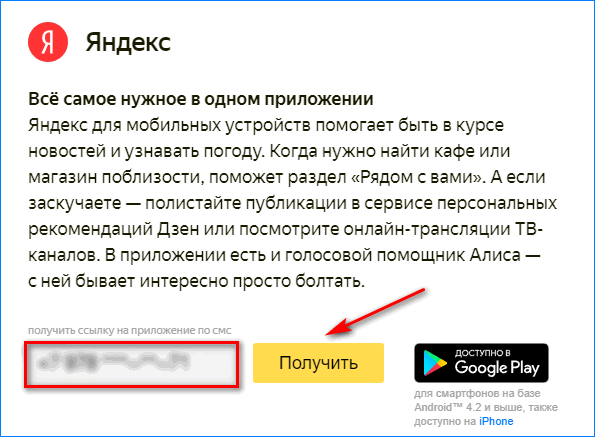
Четвертый способ: загрузка на планшет через компьютер
Многие планшеты Андроид не позволяют устанавливать инструменты из интернет-магазинов без скачивания дополнительных программ. Проблема возникает еще и в том случае, если на нем не установлена SIM-карта с мобильным номером. В этом случае пригодится аккаунт Google.
- Авторизуемся в системе и в поиске находим робота Алису. Переходим по ссылке в Google Play и нажимаем на кнопку «Установить».
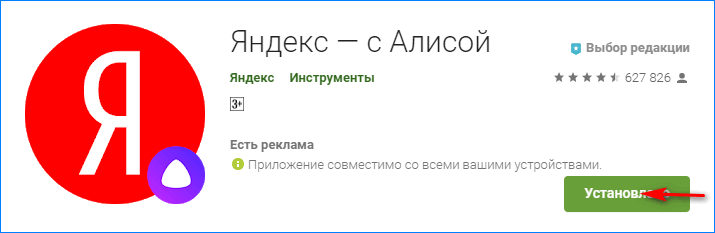
- Далее система предложит загрузить приложение для подходящей версии.
Пользователю остается только перейти по ссылке, которая пересылается с компьютера на планшет. Обратите внимание, что если робот уже загружен на каком-то из гаджетов, то со скачиванием могут возникнуть проблемы.
Настройки голосового помощника Алисы располагаются непосредственно в веб-обозревателе и диалоговом окне. Чтобы активировать требуемые опции предстоит выполнить несколько шагов:
- Перед тем, как настроить Алису на Андроиде необходимо открыть Яндекс Браузер или кликнуть на виджет с изображением микрофона на экране смартфона.
- Нажать на иконку с изображением 3-х горизонтальных полосок в левом верхнем углу экрана.
- Выбрать «Настройки» и в открывшемся окне установить тумблеры интересующих опций в нужное положение.
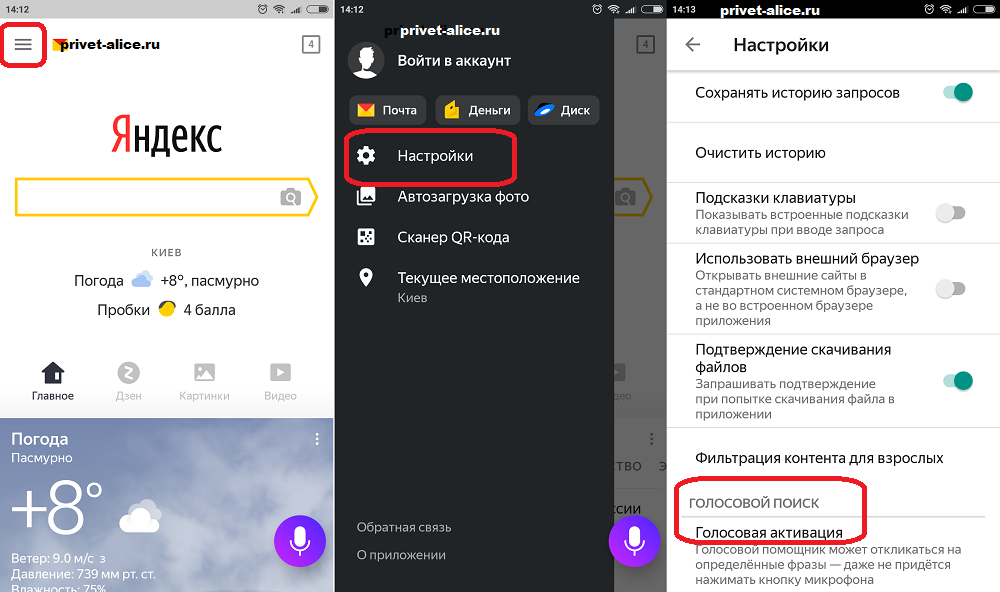
- Перейти на страницу «Голосовая активация». По умолчанию функция активирована. Если нет необходимости в использовании Алисы, требуется передвинуть тумблер в положение «выключено», и она перестанет реагировать на вопросы «Слушай, Алиса», «Слушай, Яндекс».
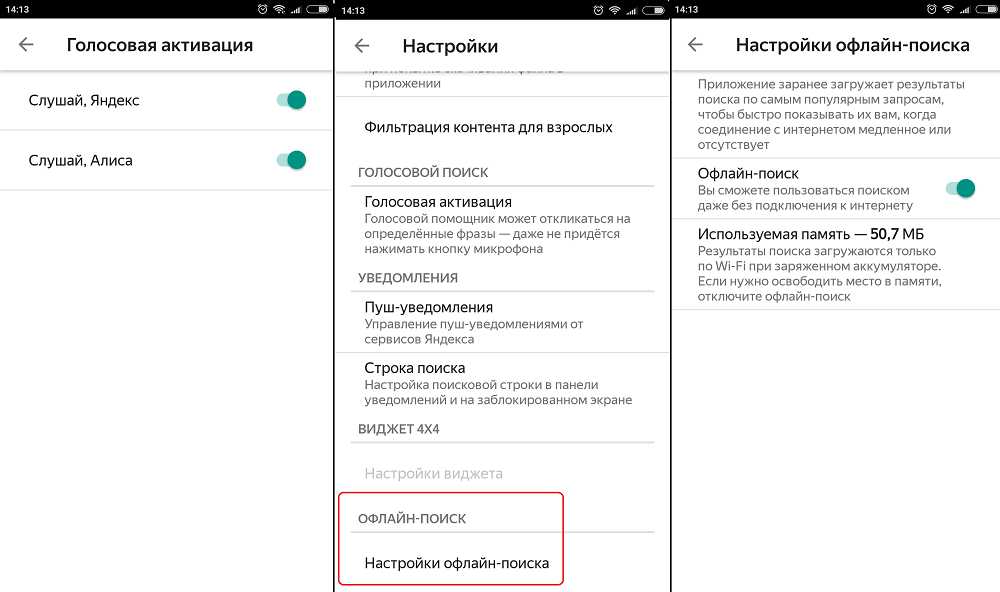
- Опция «Офлайн-поиск» пригодится при отсутствии Интернета. Результаты поиска по часто задаваемым вопросам загружаются в память и используются при перебоях в сети. Важно знать, что информационная база функции потребует немало места в памяти гаджета.
- Открыть диалоговое окно Алисы и кликнуть на знак настроек — 3 точки.
- В открывшемся окошке выбрать нужную опцию:
- «Что умеет Алиса» – пользователь узнает функциональные возможности помощника;
- «Очистить историю» – удаляет переписку ранних периодов;
- «Обратная связь» – разрешает задать вопрос разработчику или получить консультацию технической поддержки.
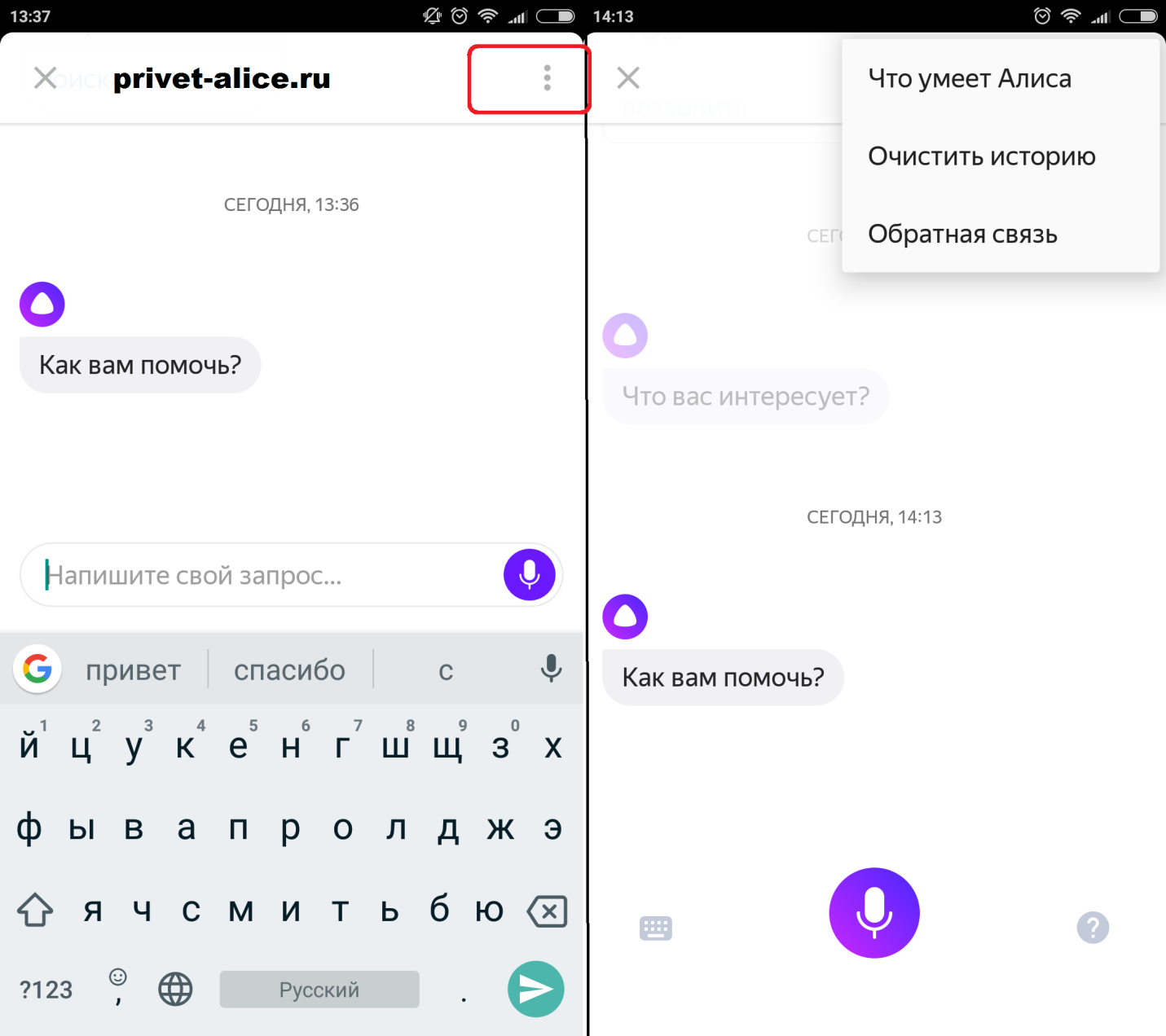
Добавить виджет Алисы на главный экран
- Освобождаем место под одну иконку на главном экране – перетаскиваем одно из приложений на другой “рабочий стол”.
- Нажимаем в пустом месте и держим палец до тех пор, пока не включится режим настроек экрана.
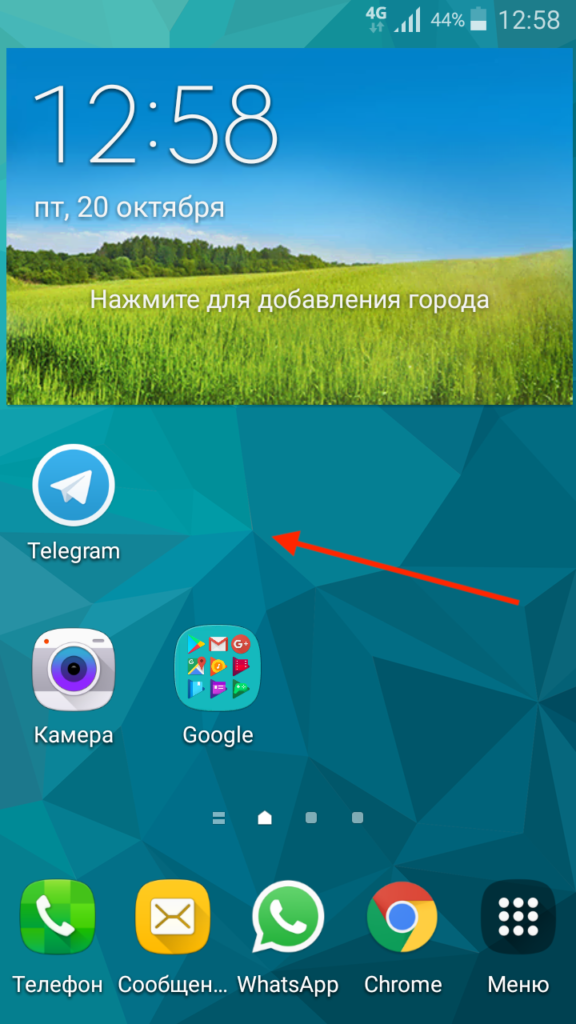
- На некоторых версиях Android достаточно нажать кнопку “Приложения” чтобы перейти в настройку виджетов.
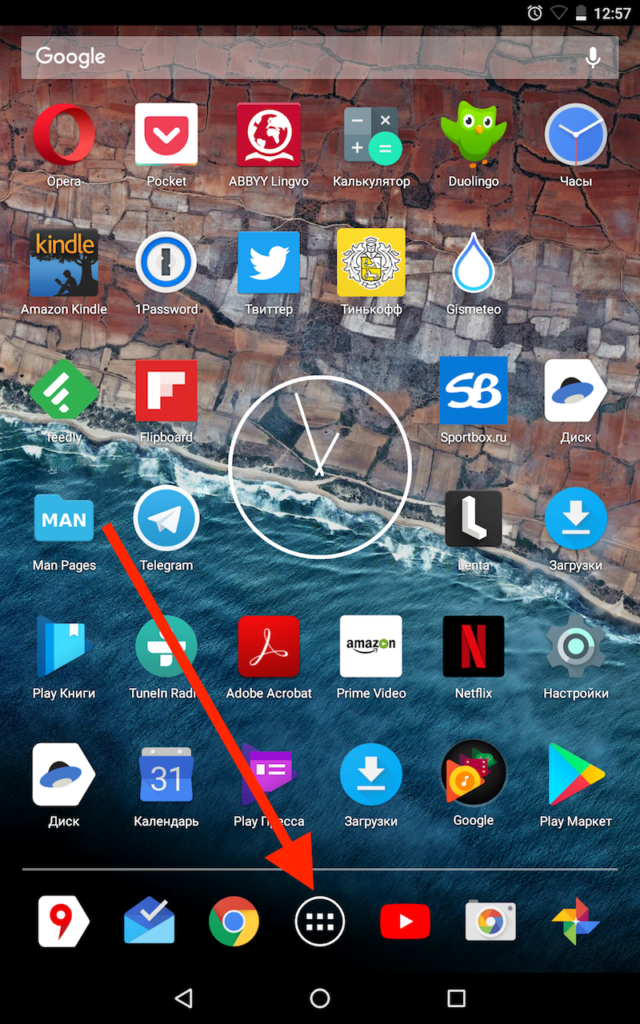
- Нажимаем “Виджеты” или “Приложения и виджеты”.
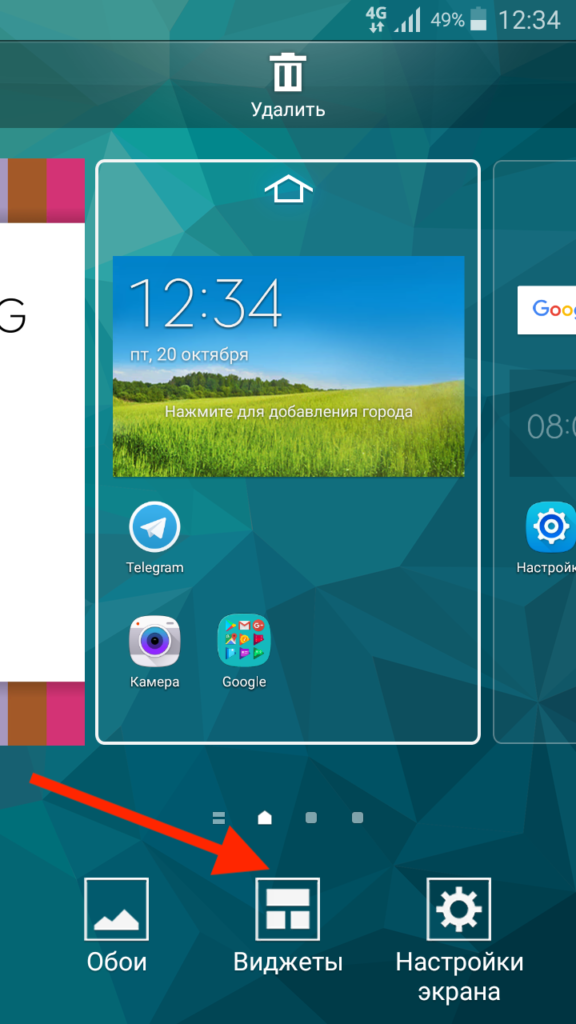
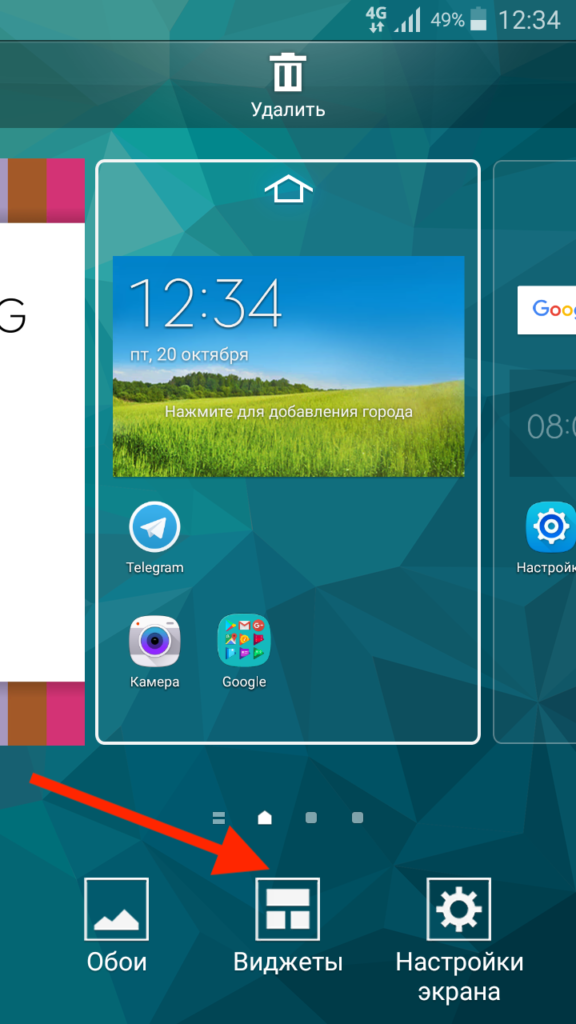
- Листаем страницы с Виджетами пока не увидим виджеты от приложения Яндекс.
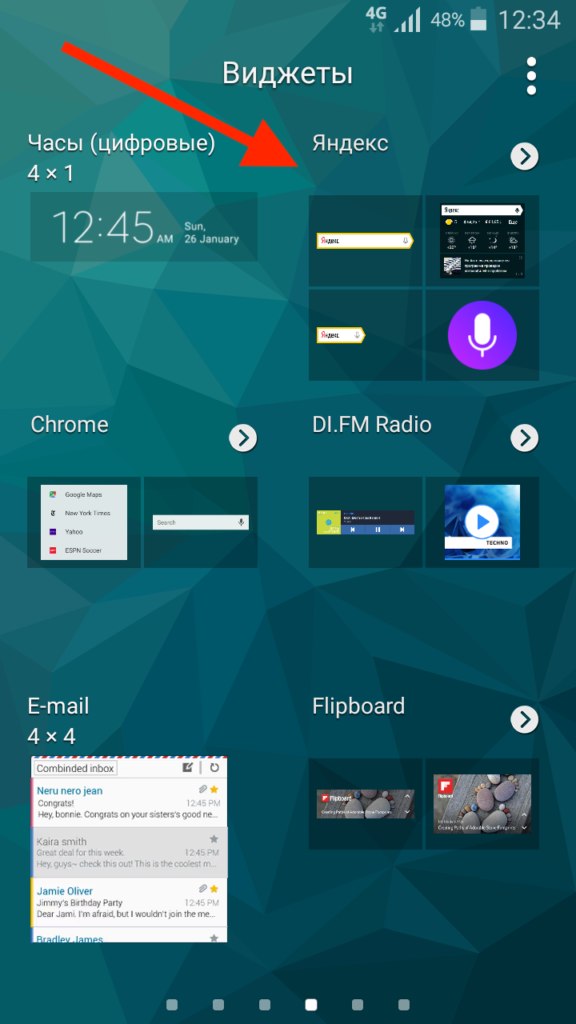
- Нажимаем “Яндекс” и находим сиреневый ярлык размером 1×1, зажимаем ее пальцем.
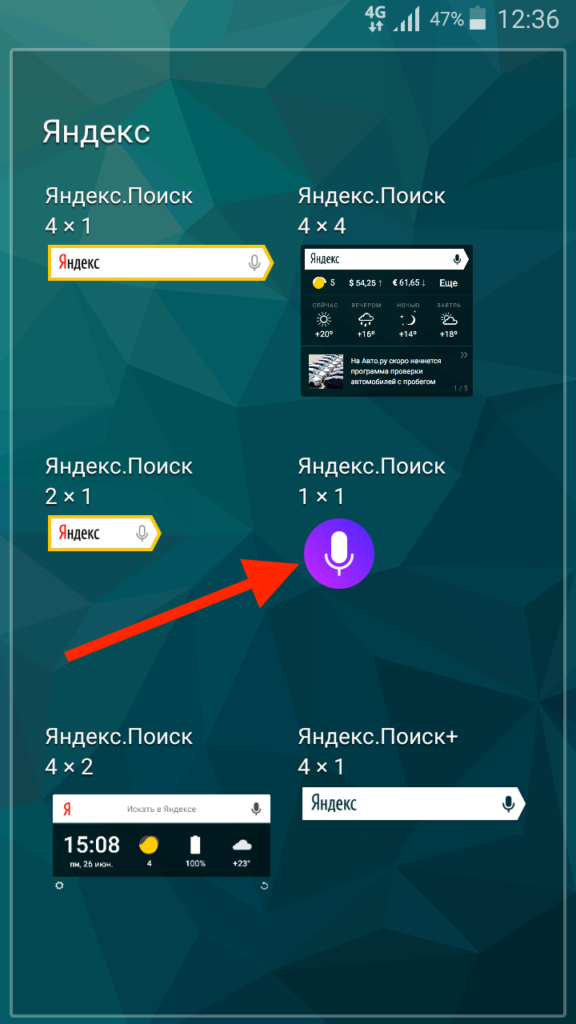
- Вы перенесетесь на основной экран, где сможете отпустить значок в свободном месте.
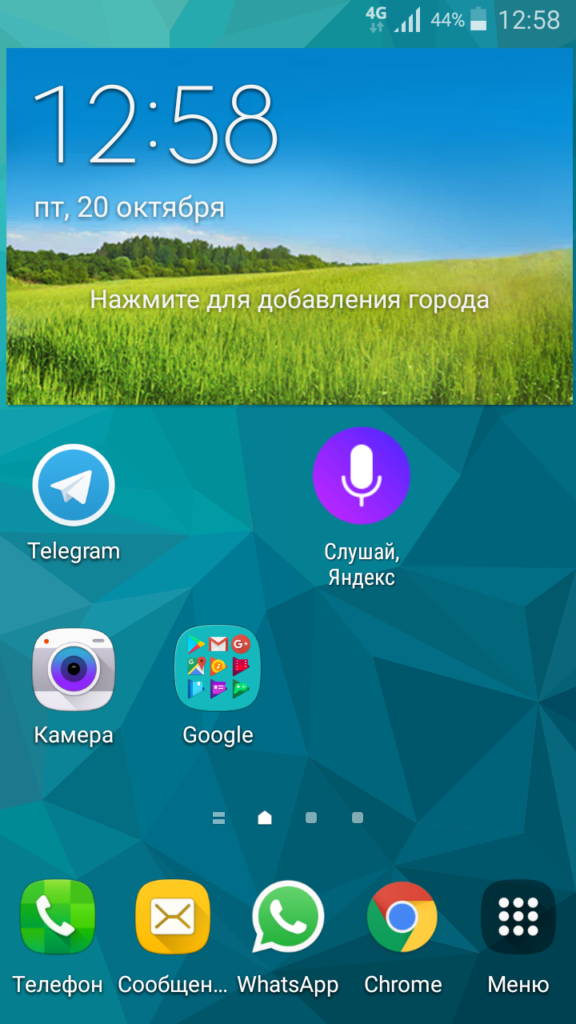
Готово! Теперь вы можете активировать Алису одним нажатием значка микрофона «Слушай, Яндекс».
Как запустить голосовой помощник Алиса
Поговорить с Алисой можно нажав на фиолетовый значок или произнести одну из фраз:
- Привет Алиса
- Здравствуй Алиса
- Алиса давай поболтаем / поговорим
- Слушай Алиса
Дождавшись звука активации, можно задать вопрос или команду.
Чаще всего пользователи просят Алису
- Давай поиграем
- Алиса помоги
- Спой песенку
- Загадай загадку
- Погоду на завтра
- Включить Ютуб
- Расскажи сказку
- Включи мультики
- Расскажи анекдот
- Найти песню
Если Вы хотите просто пообщаться, можно сказать: Привет Алиса давай поболтаем или спросить что у нее нового или узнать как у нее дела. Она поддержит диалог, пошутит или расскажет анекдот. При простом общении она не всегда сможет выполнять режим поиска. Поэтому можно выйти и начать функцию поиска заново или дать команду словом Хватит .
Приложения со встроенной «Алисой»
Голосовой помощник «Алиса» работает только с родными приложениями от Яндекс. Поэтому проще всего загрузить ассистента уже вместе с браузером или другими сервисами (погода, почта, новости и т.д.). Отдельно он работать не будет.
Заключение
Алиса — это функциональный голосовой помощник от Яндекс, предназначенный для более комфортного использования телефона, а также быстрого решения множества задач, включая поиск информации и ответов на вопросы, открытие приложений и сайтов, построение маршрутов и т.д. Чтобы ею воспользоваться, нужно установить на телефон или планшет Яндекс.Браузер, Яндекс или Яндекс.Лончер. Сервис работает после загрузки и инсталляции приложения, но для стабильной и более удобной работы нужно знать, как настроить Алису на Андроиде в фоновом режиме.
Источники
- https://androidflash.ru/browser/yandex-alice.html
- https://programmi-dlya-android.ru/internet/brauzery/yandeks-s-alisoy.html
- https://rAndroid.ru/apps/yandeks-alisa-na-android-kak-ustanovit-nastroit-aktivirovat-golosom
- https://SetPhone.ru/rukovodstva/kak-ustanovit-golosovoj-pomoshhnik-alisa-na-telefon/
- https://yandexalica.ru/ustanovit-yandex-alice-na-android
- https://voiceapp.ru/articles/yandex-alice-android
- https://appsetter.ru/alisa-na-android-polnyy-obzor-prilozheniya.html
Как Обновить Яндекс Станцию до Последней Версии — Прошивка Умной Колонки с Алисой
На чтение 2 мин Просмотров 11.8к. Опубликовано 24 ноября 2021
Обновлено 20 декабря 2021
Многие пользователи Алисы часто задают один и тот же вопрос — как обновить Яндекс Станцию до последней версии. Действительно, кроме залатывания различных дыр в безопасности, программисты зачастую добавляют новые интересные возможности для колонки. Например, функцию подключения Станции к приставке для телевизора Яндекс Модулю, чтобы можно было управлять телевизором через Алису. Если честно, я тоже задумался над вопросом перепрошивки, когда впервые установил умную колонку. Потому что в приложении Yandex для мобильного телефона никакой информации или специальной кнопки для запуска обновления ПО колонки Яндекс Мини, Лайт или Макс я не нашел.
Автоматическое обновление
Но на практике оказалось все намного проще! Колонка Яндекс настолько умная, что не требует ручного обновления.

Каждый раз, когда Яндекс Станция подключается к интернету, она автоматически запрашивает свежую прошивку с сервера и делает это в фоновом режиме, незаметно для пользователя. Не нужно даже просить Алису проверить последнюю версию ПО.

Как поставить последнюю прошивку на Яндекс Алису принудительно?
Если вы точно хотите быть уверенными, что на вашей Яндекс Станции установлена самая последняя версия прошивки, то обновить ПО можно также в принудительном порядке. Для этого необходимо вручную сбросить колонку Яндекс до заводских настроек и заново подключить Алису через приложение Yandex с мобильного телефона. Подробно, как это сделать, мы рассмотрели в других статьях.

Сколько по времени занимает обновление прошивки колонки Яндекс?
После сброса, перезагрузки и подключения к wifi роутер Яндекс Станция сама соединится с удаленным сервером и загрузит свежее программное обеспечение. Апгрейд занимает от 5 до 15 минут в зависимости от «тяжести» обновления и скорости интернета.
Видео инструкция
Актуальные предложения:

Задать вопрос
- 10 лет занимается подключением и настройкой беспроводных систем
- Выпускник образовательного центра при МГТУ им. Баумана по специальностям «Сетевые операционные системы Wi-Fi», «Техническое обслуживание компьютеров», «IP-видеонаблюдение»
- Автор видеокурса «Все секреты Wi-Fi»
Содержание
- Как обновить Яндекс Браузер с Алисой: самый простой способ
- В браузере
- На компьютере
- На телефоне
- Скачать обновление Яндекс Алиса бесплатно
- Как пользоваться помощником?
- Как скачать новую версию на ПК?
- Как установить приложение на смартфон?
- Скачать Алису Яндекс на компьютер
- Алиса в Яндекс Браузере
- Скачать Яндекс Браузер без Алисы
- Установить Алису на компьютер бесплатно на русском языке.
- Как обновить Алису на ПК
- Скачать Алису на компьютер / ноутбук
- Как скачать и установить Яндекс Алису на ПК
- Алиса в Яндекс Браузере
- Как обновить Алису на компьютере / ноутбуке
- Как выключить Алису на ПК
- Как удалить Алису с компьютера / ноутбука:
- Голосовой помощник Алиса
- Зачем нужна Алиса
- Алиса и ваши персональные данные
- Голосовой помощник Алиса
- Зачем нужна Алиса
- Алиса и ваши персональные данные
Как обновить Яндекс Браузер с Алисой: самый простой способ
В этом обзоре мы расскажем, как можно обновить Яндекс с Алисой на разных типах устройств. Эта статья предназначена для активных пользователей голосового помощника. Обращаем твое внимание, что для полноценной стабильной работы любого приложения необходимо вовремя ставить последнюю версию обновления.
В браузере
Рассмотрим, как можно обновить Яндекс.Браузер с Алисой. Пользователи браузера знают, насколько он прост в использовании, удобен и функционален. Работа стала более комфортной с появлением бота, который взял на себя решение рутинных задач – поэтому желание поставить последнюю версию вполне объяснимо.
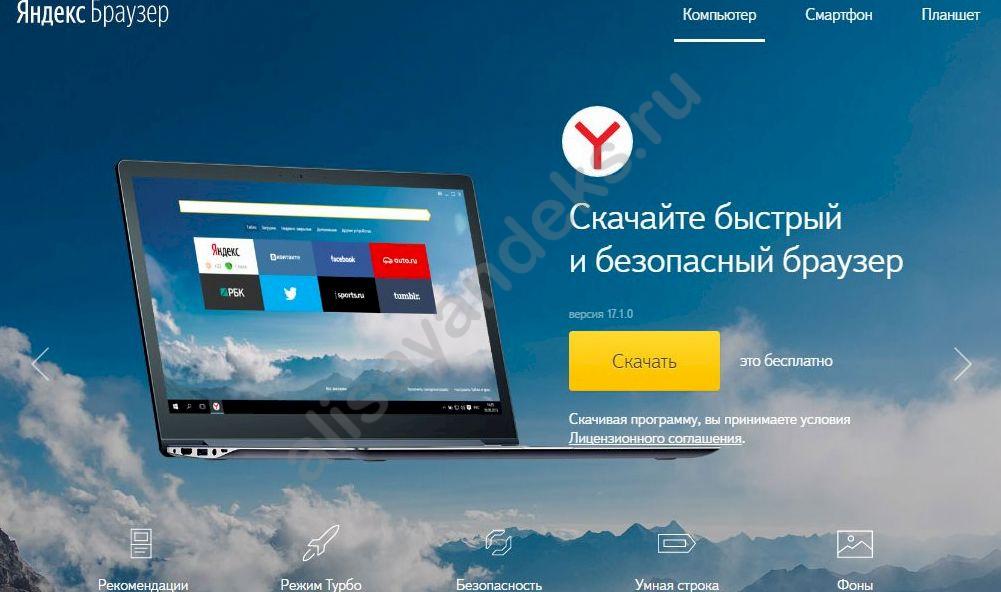
На компьютере
Поговорим о том, как обновить приложение Алиса на компьютере. Если ты поставил помощника на свой ноутбук и ПК – значит ты уже в курсе функциональности искусственного интеллекта. Необходимо запомнить следующую информацию:
На телефоне
Напоследок разберемся, как обновить голосовой помощник Алиса на Андроид. Программа пользуется огромной популярностью среди владельцев смартфонов – мы расскажем, как поддерживать ее в актуальном состоянии:
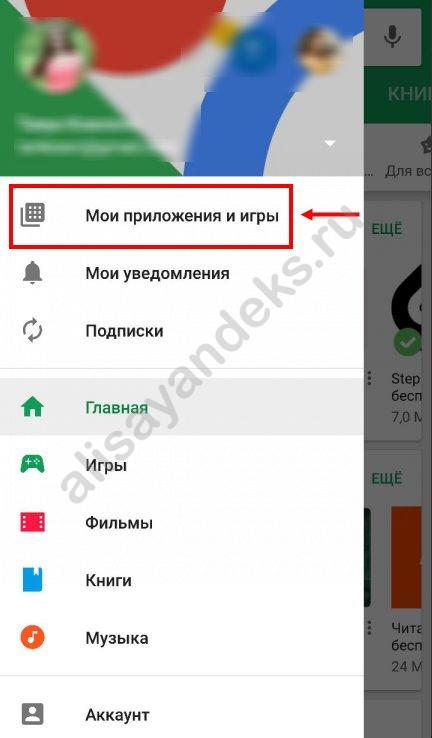
Ты можешь включить автоматическую загрузку последних версий, чтобы не заниматься этим вручную. Сделай следующее:
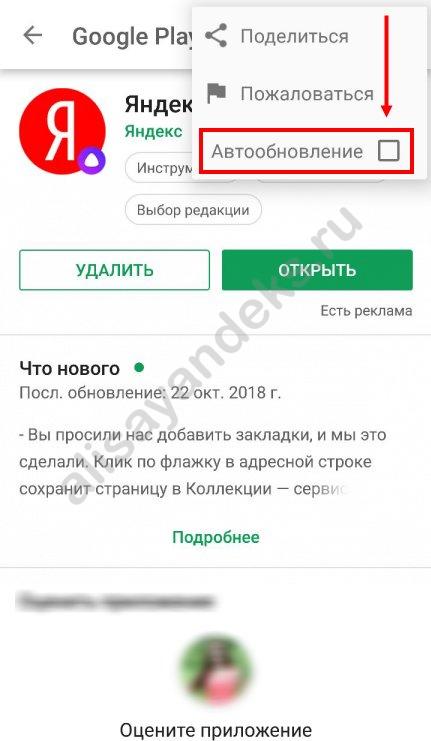
А ещё, советуем тебе вывести виджет Алиса на рабочий стол в Андроиде, чтобы удобнее было запускать с помощницу.
Вот и все! Теперь ты знаешь, как обновить Яндекс Алису бесплатно на всех устройствах и сможешь всегда пользоваться последней стабильной версией функционального робота.
Источник
Скачать обновление Яндекс Алиса бесплатно
Обновить Яндекс с Алисой можно через официальный сайт приложения или мобильный маркет. Последняя версия голосового помощника доступна на смартфоны с операционной системой Android или iOS. На компьютере программа работает с версиями Windows 7, 8, 10.
Как пользоваться помощником?
Алиса Яндекс распознает голосовые команды пользователя и находит информацию в соответствии с запросом. Она обладает встроенными навыками, которые позволяют ей самостоятельно находить решение для многих задач. Например, показать текущий прогноз погоды или вызвать такси на дом.
Активировать помощник можно тремя способами:
На заданный запрос программа выдаст подходящие результаты поиска в интернете или попробует решить задачу самостоятельно. Алиса может попросить уточнения информации у пользователя. В этом случае запрос необходимо сформулировать более точно, чтобы система могла правильно его понять.
После обработанного запроса помощник остается активным несколько секунд. За это время можно произнести следующий запрос, без стартовой фразы «Слушай».
Как скачать новую версию на ПК?
Ассистент Алиса устанавливается на компьютер или мобильное устройство вместе с Яндекс Браузером. Благодаря этой связке программа может быстро находить информацию в интернете и предлагать пользователю разные сервисы по запросу.
Чтобы загрузить последнюю версию на ПК, достаточно перейти на официальную страницу Алисы в Яндекс. На экране появится баннер с активными кнопками «Включить» программу в режиме онлайн и «Скачать» для установки на компьютер. Нажимаем на вторую кнопку и дожидаемся окончания загрузки.
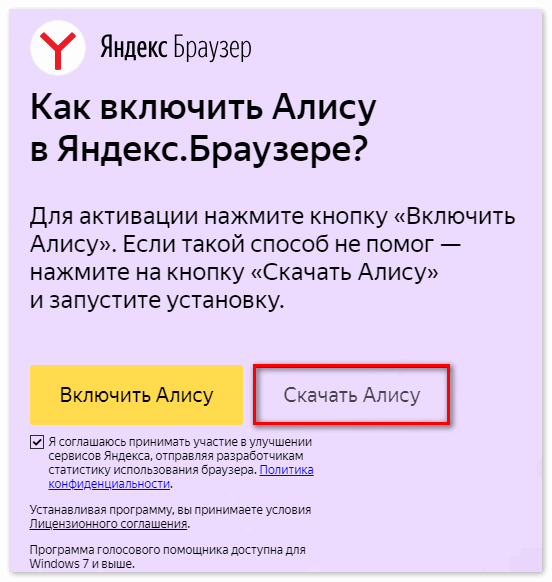
Далее необходимо открыть папку, куда был сохранен системный файл, и запустить его. Через несколько минут на панели задач появится строка поиска Алисы, через которую можно начать голосовое общение.

На официальном сайте всегда размещена последняя версия программы. Некоторые сторонние сайты также предлагают установку системного файла Алисы на ПК. Делать это крайне не рекомендуется, поскольку вместе с файлом на компьютер могут попасть вредоносные программы.
Как установить приложение на смартфон?
Голосовой помощник прекрасно работает на телефонах с операционной системой Android и iOS. Его можно найти в мобильном маркете Google Play или App Store в составе приложения Яндекс.
Чтобы скачать Алису на смартфон, следует открыть мобильный маркет и ввести название программы в строке поиска.
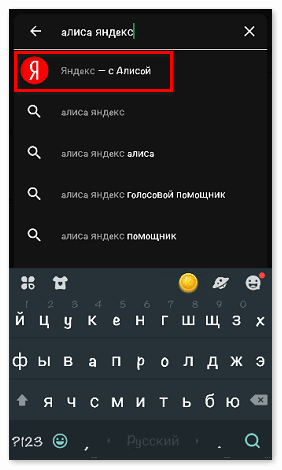
Затем следует выбрать нужное приложение и нажать кнопку «Установить».
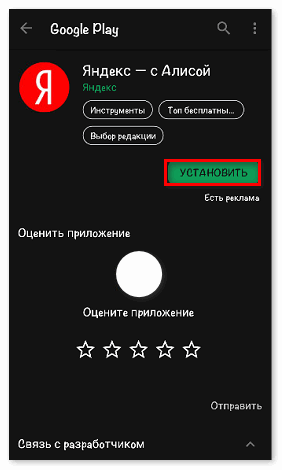
Приложение загрузится на смартфон в течение пары минут. После этого на экране появится кнопка «Открыть», на которую следует нажать для активации голосового помощника.
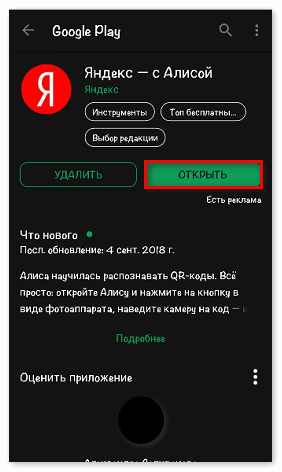
Как только выходит новое обновление, приложение переустанавливается самостоятельно на операционной системе Android. Если этого не произошло, следует зайти на страницу Алисы в Плэй Маркет, где вместо кнопки «Открыть» будет вкладка «Обновить». Ее необходимо будет нажать для установки новой версии.
Обновить Яндекс с Алисой на ПК проще всего через официальный сайт приложения. Скачать актуальную версию на смартфон можно через мобильный маркет Google Play на Андроид и App Store на iOS.
Источник
Скачать Алису Яндекс на компьютер
Российский голосовой помощник Алиса от Яндекс набирает все большую популярность. Теперь ассистента можно скачать не только на Android, iOS, а и Windows. Владельцы персональных компьютеров и ноутбуков могут воспользоваться преимуществами Алисы. В этой статье вы найдете инструкцию как скачать Алиса Яндекс на ПК, также можете ознакомиться подробнее о работе с ассистентом без установки на устройство.
Алиса в Яндекс Браузере
Голосовой помощник Алиса от Яндекса пока не имеет своего приложения, «бета-версия» встроена в Яндекс.Браузер. Системные требования для установки Алисы Яндекс: компьютер, ноутбук с операционной системой Windows 7 — 10 (для более старых версий не поддерживается). Воспользоваться данным голосовым помощником можно абсолютно бесплатно.
Скачать Яндекс Браузер без Алисы
Для тех, кто не хочет пользоваться Алисой на компьютере, рекомендуем отключить либо удалить данную программу в вашем Яндекс Браузере. Также вы можете найти более ранние версии Яндекс Браузера в сети, выпущенные до официального релиза Алисы, т.е. до ноября 2017 года. Не рекомендуем устанавливать старые версии браузера из-за возможных уязвимостей и неточностей в работе, но если вы все же решили пойти этим путем проверьте установочный файл с помощью антивируса во избежания заражения ПК.
Установить Алису на компьютер бесплатно на русском языке.
Чтобы скачать новую Алису на ПК нужно:
Голосовой помощник на ПК может дополнительно осуществить:
Подробно о командах для Яндекс Алисы читайте здесь — Команды Алиса Яндекс.
Как обновить Алису на ПК
Чтобы ассистент работал корректно, нужно обновить Алису до последней версии. Обновление на компьютер и другие устройства бесплатное.
Если требуется обновление, то перейдите по ссылке и нажмите скачать. Браузер обновится и сохранит все ваши первоначальные настройки. Будут доступны новые функции браузера и Алисы.
Так же читают:
Не нашли ответ? Пишите в обратную связь или в комментарии
Источник
Скачать Алису на компьютер / ноутбук
Подробное руководство, в котором рассказывается как скачать, установить и настроить Алису на компьютер или ноутбук, поехали:
Как скачать и установить Яндекс Алису на ПК
Важно: Алиса — бесплатная программа от Яндекса на русском языке. Если вам предлагают заплатить за скачивание — это обман!

Шаг 1: Заходим на официальный сайт Яндекс.Браузера
— https://browser.yandex.ru и скачиваем его.
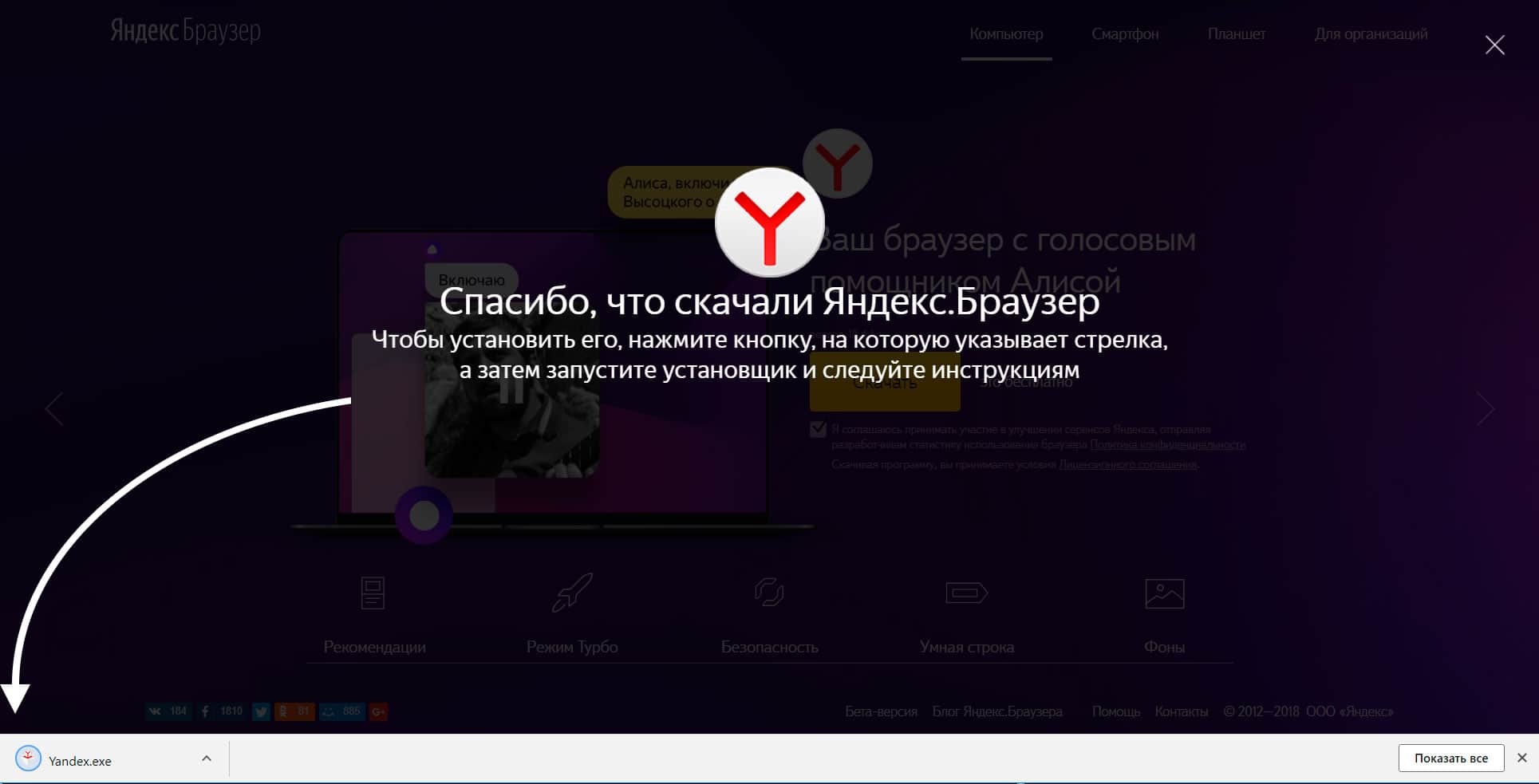
Шаг 2: Кликаем на кнопку «Установить» 
Шаг 3: Ждем пока пройдет 100% установки 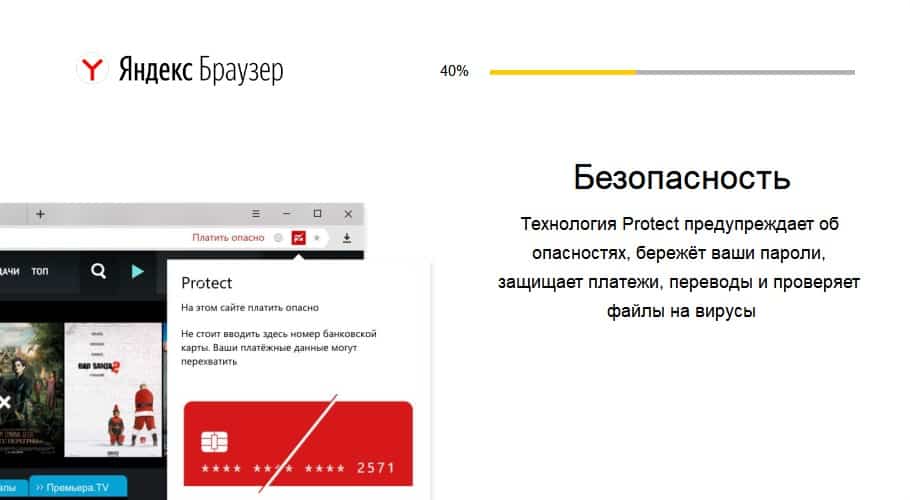
Шаг 4: Браузер с Алисой установлен
, кликаем на кнопку «Продолжить» (Вам предложит перенести настройки из вашего браузера, который вы используете по умолчанию — действуйте на своё усмотрение, на Алису это никак не влияет)
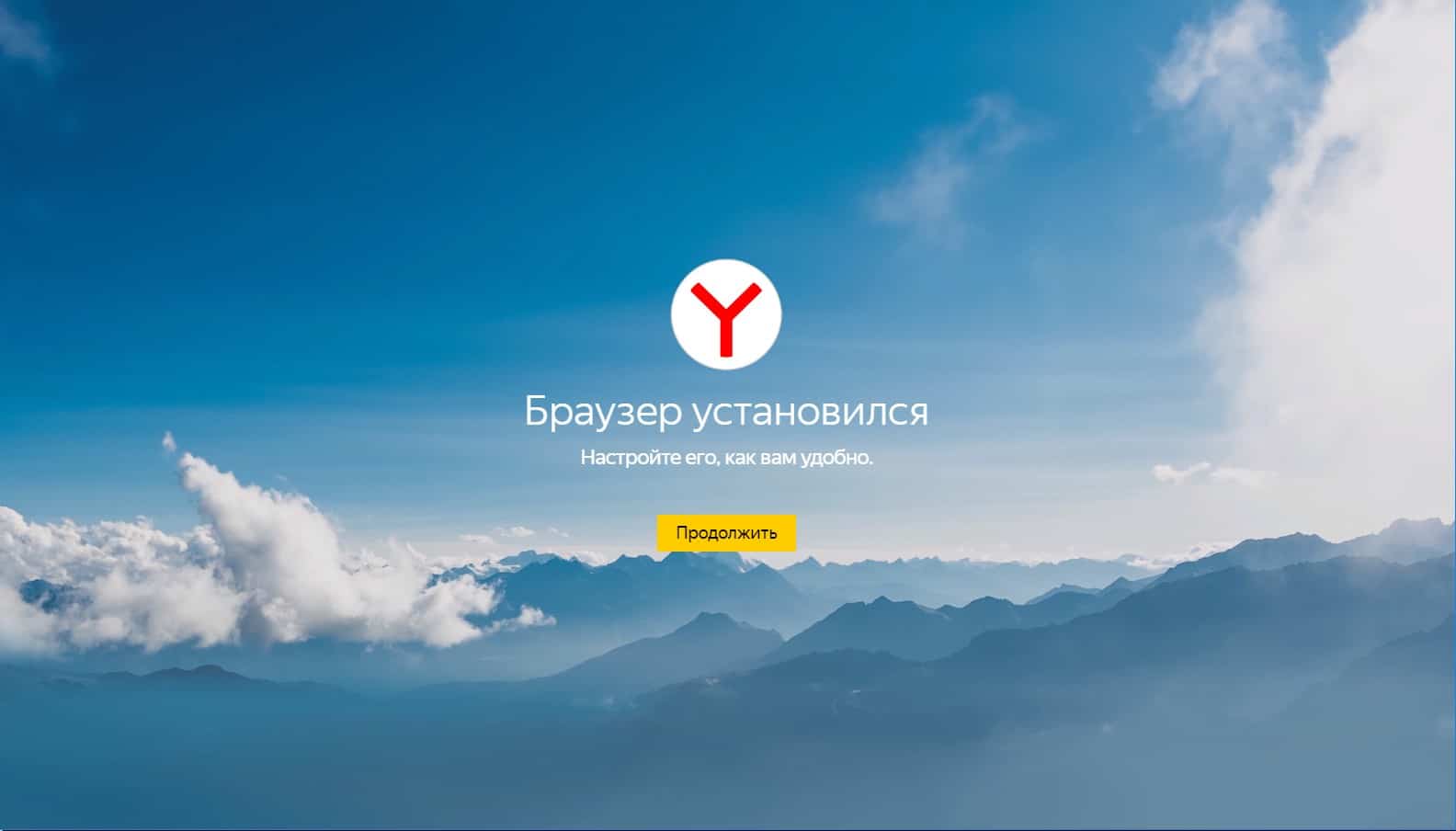
Шаг 5: Кликаем по новому ярлыку
фиолетового цвета с изображением микрофона (это Алиса, и этот ярлык появится у вас сразу же как только вы установили Яндекс.Браузер)
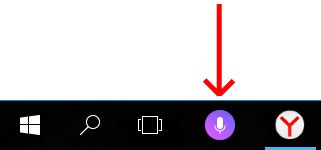
Шаг 6: Всё, можно начинать общаться с Алисой
Важный момент — у вас должен быть подключен микрофон, без микрофона Алиса вас не услышит, но, с ней можно просто переписываться 
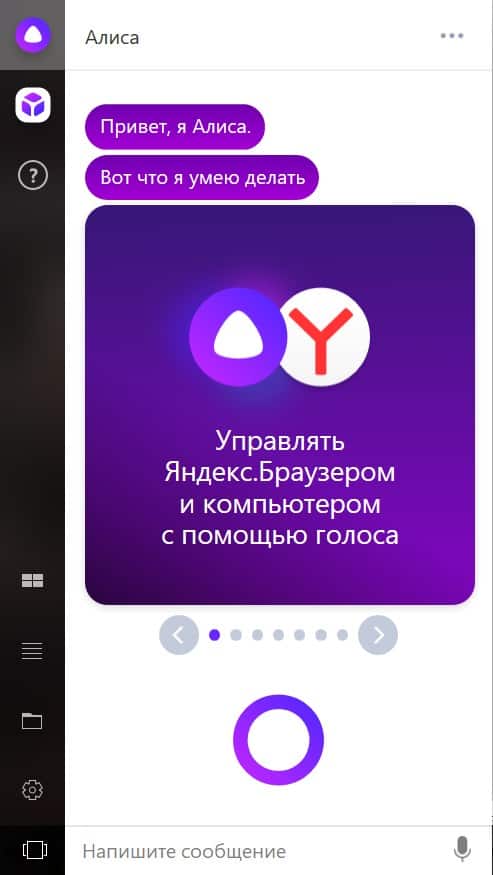
Шаг 7: Пример, как можно общаться с Алисой без микрофона.
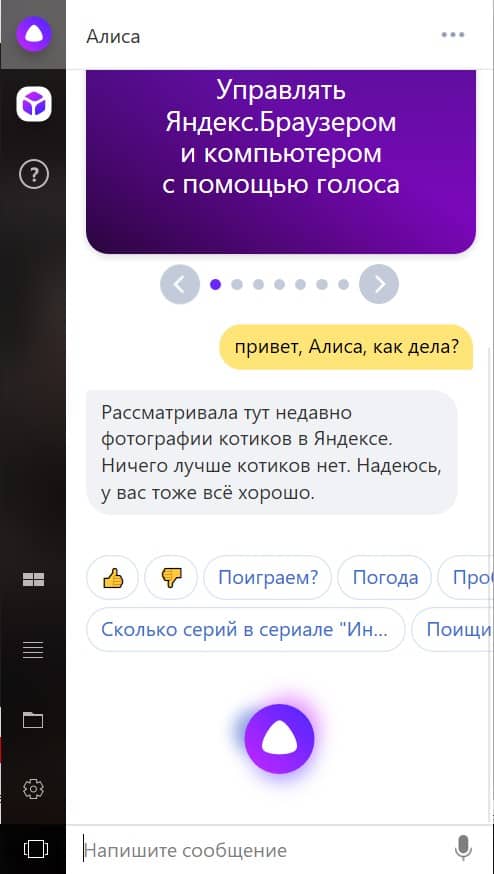
Учтите, Алиса устанавливается вместе с Яндекс.Браузером, но на вашем ПК или ноутбуке появится 2 отдельных ярлыка, «Yandex» и «Голосовой помощник Алиса»
Пугаться не стоит, так и должно быть, чтобы удобней было работать отдельно с Алисой или отдельно в браузере или все сразу.
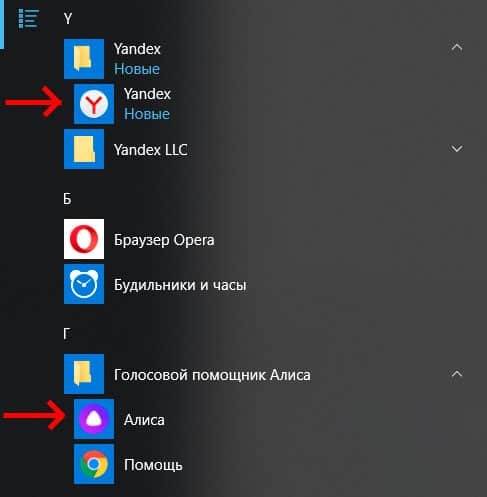
Алиса в Яндекс Браузере
Алиса — это не отдельная программа, она встроена в другие программы и устройства — яндекс браузер, яндекс станцию, умные часы и т.д. 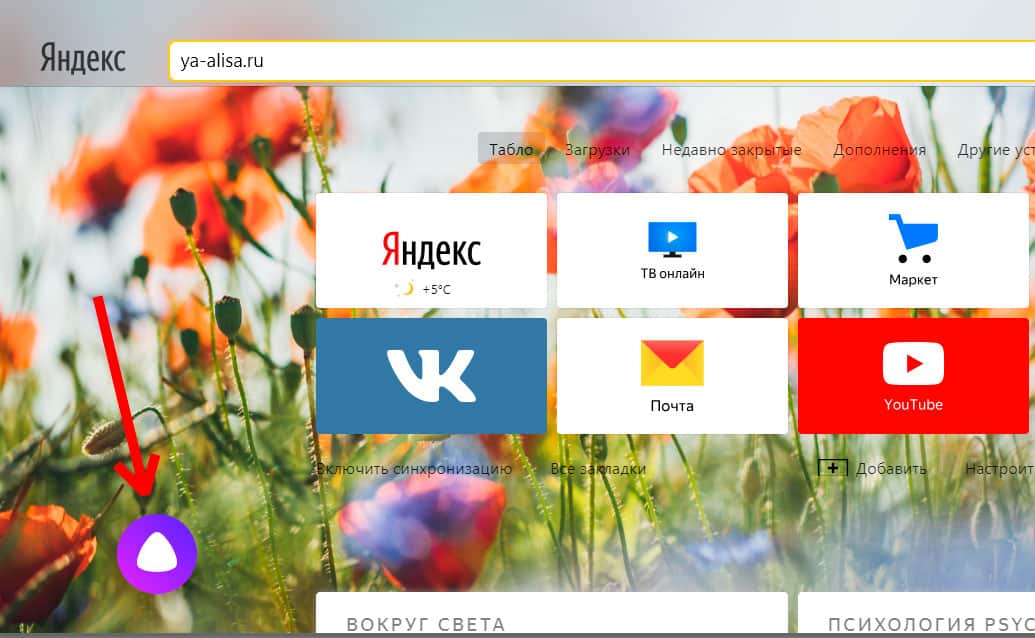
Какие должны быть системные требования компьютера или ноутбука, чтобы Алиса работала без проблем?
Любой работающий компьютер или ноутбук с Windows 7 и Windows 10 (на старых версиях не работает) и обязательное подключение к сети интернет.
Как обновить Алису на компьютере / ноутбуке
Чтобы голосовой помощник Алиса работала лучше и лучше, нужно ее обновлять до последней версии. Обновления бесплатные!
При этом все настройки сохраняются и вам не придется ничего заново настраивать. 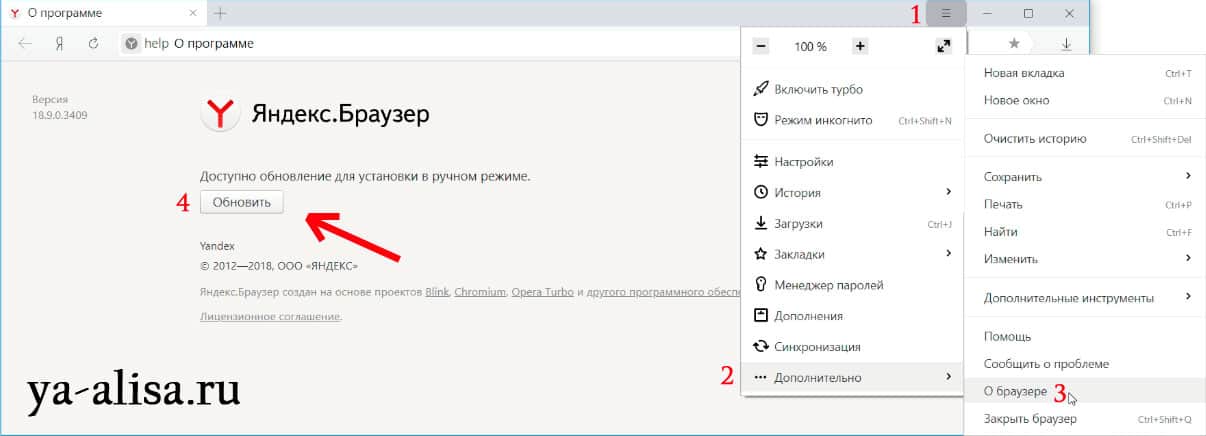
Если нету кнопки «Обновить» — значит всё обновлено и хорошо работает!
Как выключить Алису на ПК
Если вы захотите выключить Алису в панели задач на вашем компьютере или ноутбуке — кликнете правой клавишей мышки в любое место поисковой строки, где написано «Скажите «Слушай, Алиса» или на иконку микрофона, и, в всплывающем меню выберите пункт «Выключить Алису» и кликните на него левой клавишей мышки. 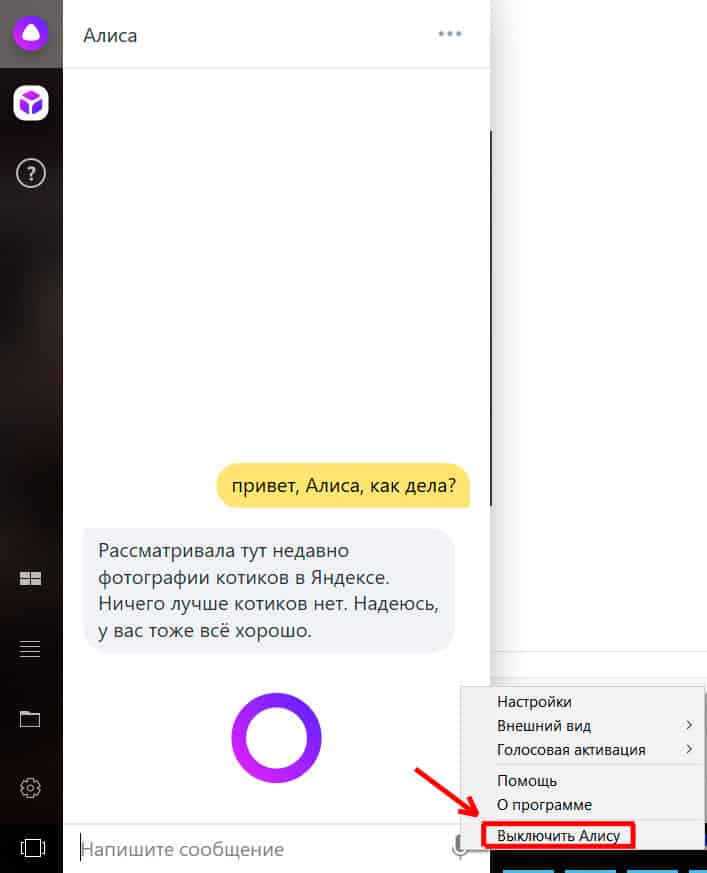
Как удалить Алису с компьютера / ноутбука:
Для этого нужно зайти в разделе «Панель управление» в настройку «Программы и компоненты»
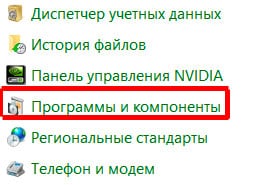
Найти «Голосовой помощник Алиса»

Кликнуть на неё правой клавишей мышки, выбрать «Удалить» и кликнуть левой клавишей мышки.

При этом Яндекс.Браузер не удаляется и остается.
То есть, если вам нужен только Яндекс.Браузер без Алисы, тогда вы устанавливаете его и удаляется Алису.
Источник
Голосовой помощник Алиса
Зачем нужна Алиса
Алиса также доступна в мобильном Яндекс.Браузере на устройствах с Android и iOS и в приложении Яндекс на базе Android.
Алиса и ваши персональные данные
Когда вы используете сервисы Яндекса, вы оставляете в них свои данные, например историю запросов к Алисе. Мы бережно храним эти данные и хорошо их защищаем: все наши хранилища соответствуют SOC 2 — это один из самых надежных международных стандартов.
Управлять персональными данными можно на странице Ваши данные на Яндексе.
После удаления почти все данные сразу станут недоступны. Некоторые виды данных Яндекс будет хранить еще какое-то время, потому что этого требует закон.
Голосовой помощник Алиса
Зачем нужна Алиса
Алиса также доступна в мобильном Яндекс.Браузере на устройствах с Android и iOS и в приложении Яндекс на базе Android.
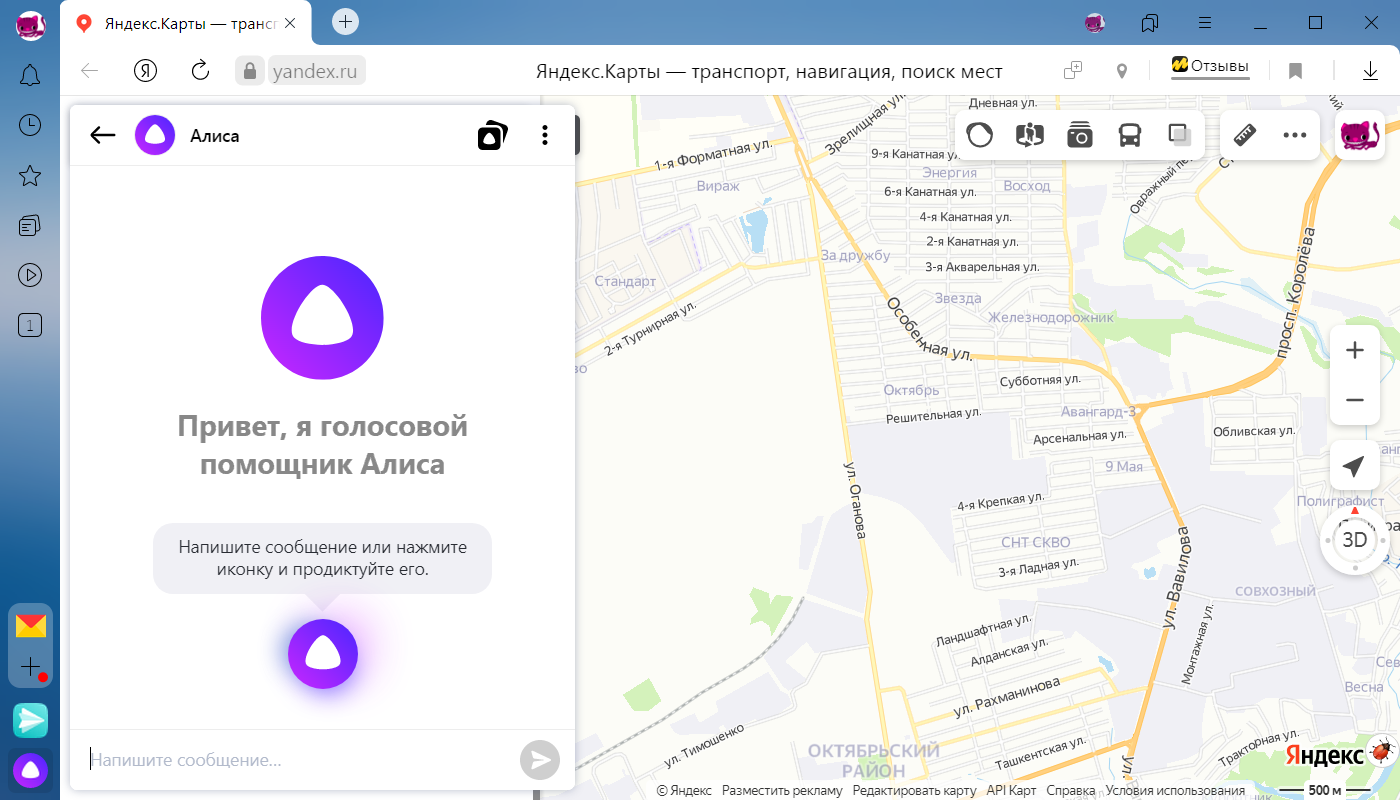
Алиса и ваши персональные данные
Когда вы используете сервисы Яндекса, вы оставляете в них свои данные, например историю запросов к Алисе. Мы бережно храним эти данные и хорошо их защищаем: все наши хранилища соответствуют SOC 2 — это один из самых надежных международных стандартов.
Управлять персональными данными можно на странице Ваши данные на Яндексе.
После удаления почти все данные сразу станут недоступны. Некоторые виды данных Яндекс будет хранить еще какое-то время, потому что этого требует закон.
Источник
Подскажите, как можно обновить приложение Яндекс Алиса?
После
скачивания программы на ПК или смартфон,
никаких других действий, чтобы обновить
Яндекс с Алисой бесплатно
делать не нужно. Новые опции будут
автоматически скачиваться и устанавливаться,
а информация об изменениях будет видна
в сообщениях системы.

Если
браузер с ботом на ПК не обновляются,
возможно, у вас стоит ПО Windows
ниже 6 версии, тогда как нужен Windows
7-10 или же пользователь отключил в опцию
автообновления.
Как
включить автоматические обновления
Алисы Яндекс
на ПК:
- В
меню «Пуск» находим «Панель управления». - Выбираем
«Центр обновлений Windows». - Здесь
нам нужен пункт «Настройка параметров». - В
меню «Важные обновления» выберете
подходящий параметр: «устанавливать
автоматически».

Если
не получилось обновить
голосовой помощник Алиса,
удалите и скачайте программу заново:
- На
ПК зайдите в меню «Пуск» → «Панель
управления». - Здесь
находим папку «Программы» → «Удаление». - В
списке файлов выберете «Яндекс. Алиса»
и нажмите удалить.

Дожидаемся
полного удаления, после чего скачиваем
заново. Для этого заходим на сайт Яндекс
и выбираем одно из приложений, куда
интегрирован голосовой помощник. Кликаем
по кнопке «Установить». Скачивание
начнется автоматически. После установки
на экране появится фирменный значок:
сиреневый круг с белым микрофоном или
треугольником.

Как
обновить программу вручную на смартфоне:
- Зайдите
в Play Market. - Нажмите
«Меню» (≡). - Далее
«Мои приложения и игры». - Найдите
Яндекс Алиса и нажмите «Обновить».

Чтобы
не выполнять рутинную работу еженедельно,
включите автоматическое обновление.
Здесь же в меню браузера выберете кнопку
«⋮»
и в пункте «Автообновления» поставьте
галочку.
